在我们平时使用Word文档时,经常忽略Word一种自带的功能,那就是拼写检查功能 。在中文格式下基本不会出现,但是在输入英文的时候,如果单词出现错误,那么就会用红色的波浪线标出 。那么这个功能是如何实现的呢?下面我们就来学习一下 。
打开一个Word文档 , 输入一个比较简单的英文句子,我们故意将圈出的英文单词打错,此时并没有显示错误:
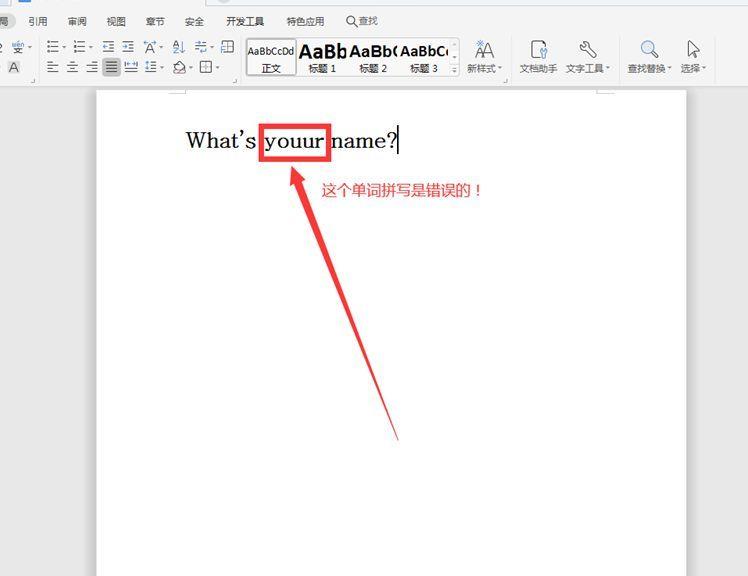
文章插图
点击左上角【文件】旁边的下三角,在下拉菜单中选择【工具】,继续点击二级菜单中的【选项】:
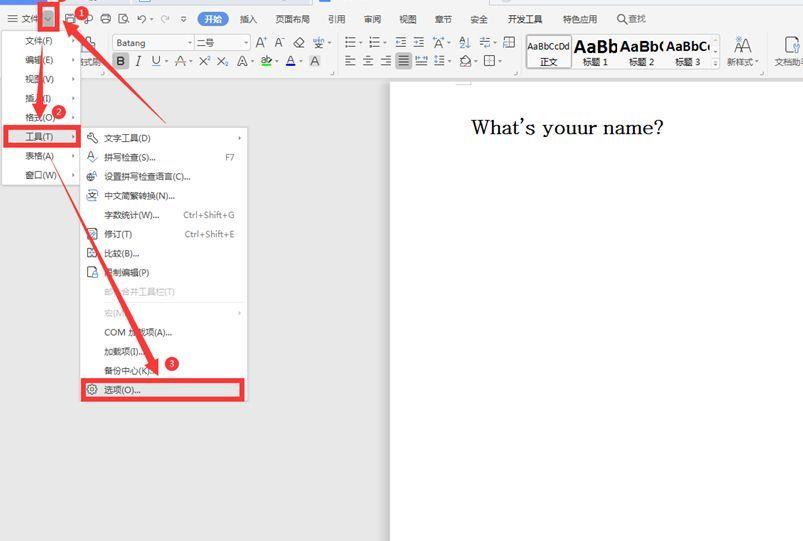
文章插图
在弹出的对话框中选择【拼写检查】 , 将右边的“输入时拼写检查”进行勾?。?
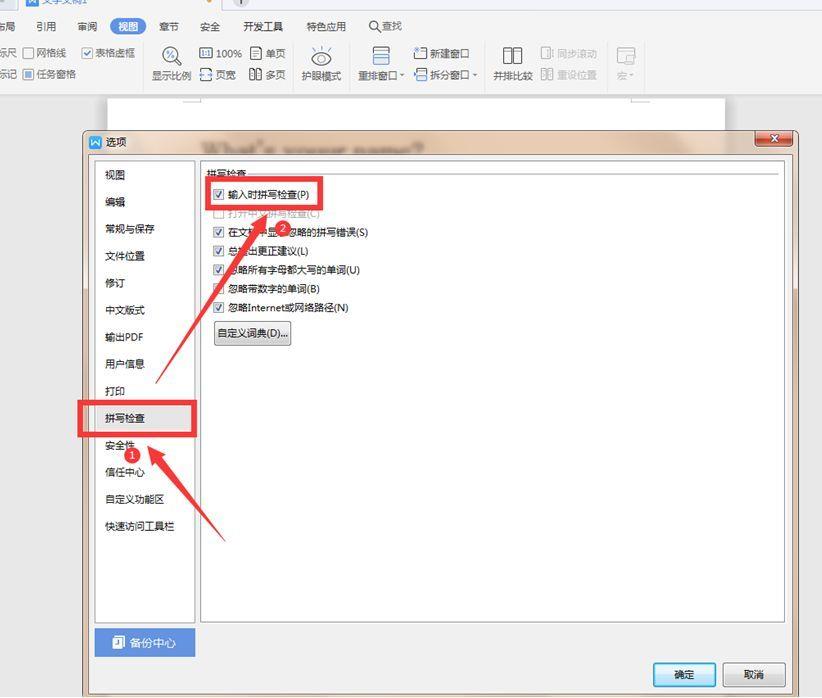
文章插图
此时我们可以看到在单词“youur”下面出现红色的波浪线,而这就是说明Word已经检查出拼写中的错误 。
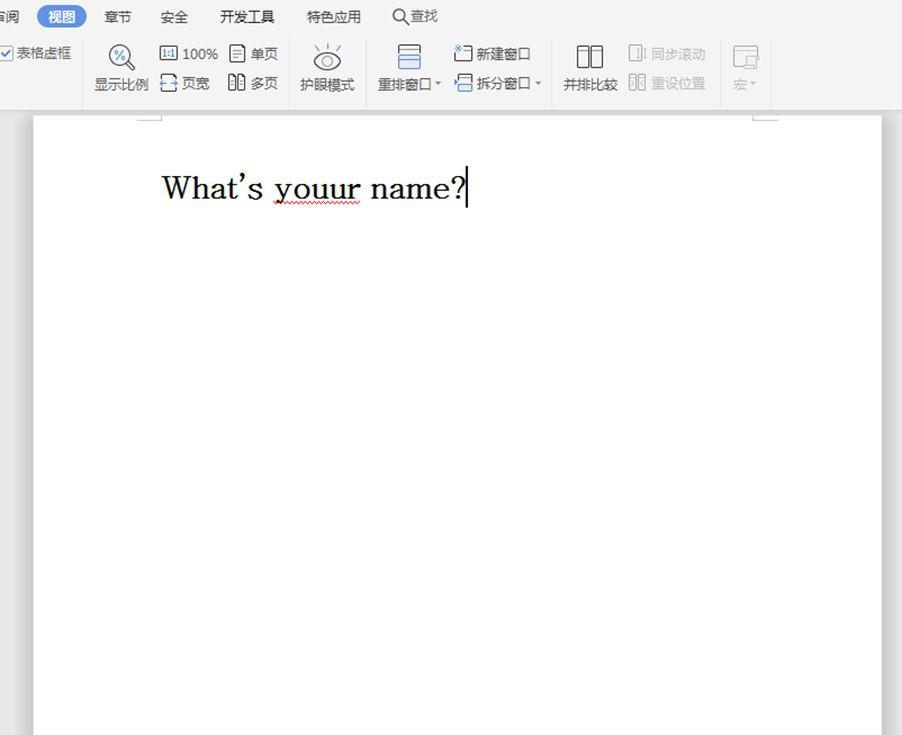
文章插图
我们还可以通过点按键盘上的【F7】 , 弹出拼写检查的对话框:
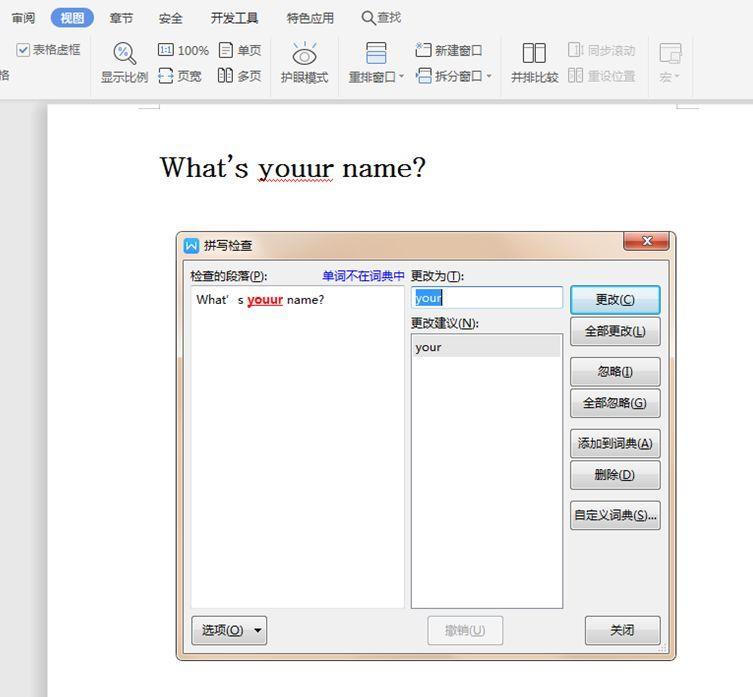
文章插图
点击更改,会发现文中单词已经变更:
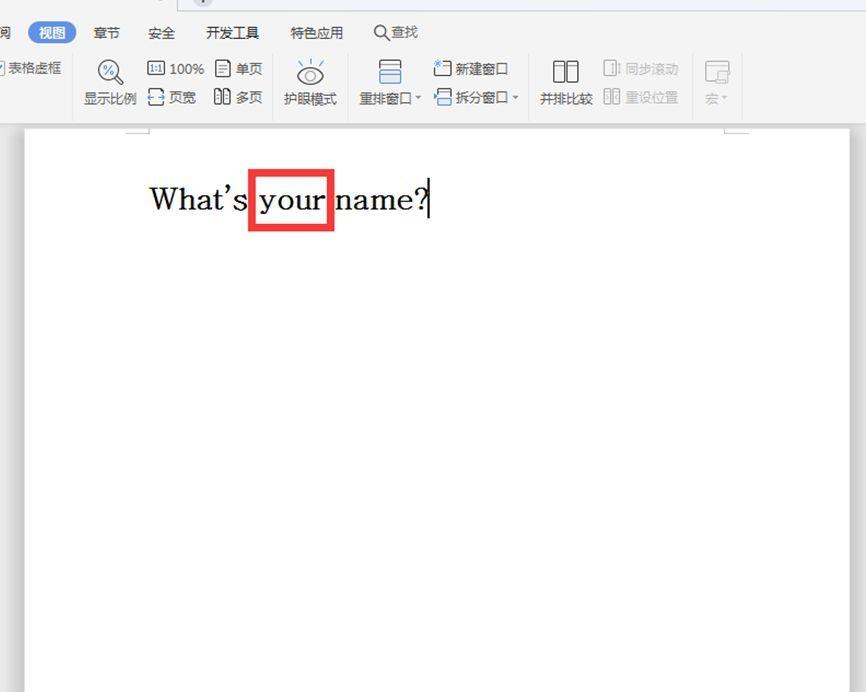
文章插图
【word如何检查出单词拼写错误 拼写错误什么颜色的波浪线】以上就是Word文件中关于如何启动Word中拼写检查功能的技巧,大家是不是觉得很简单?你们学会了么?
- iphone如何屏幕录制 苹果手机屏幕录制在哪里找出来
- 如何更改电脑适配器设置 网络适配器怎么设置比较好
- word一键生成流程图的方法 文档结构图怎么设置出来
- 在哪里设置windows开机密码 如何设置电脑开机密码
- 新电脑打不开word怎么回事 删了一些东西word打不开了怎么办
- 彻底删掉的视频如何找回 手机视频刪除了怎么恢复
- 电脑突然usb识别不了鼠标怎么办 无法识别的usb设备如何解决
- 如何修复Win11或10中的Win32bridge.Server.exe错误
- 如何修复Windows10中的OOBEAADV10安装错误
- 如何修复Windows11或10中的空tw-*.temp文件夹错误